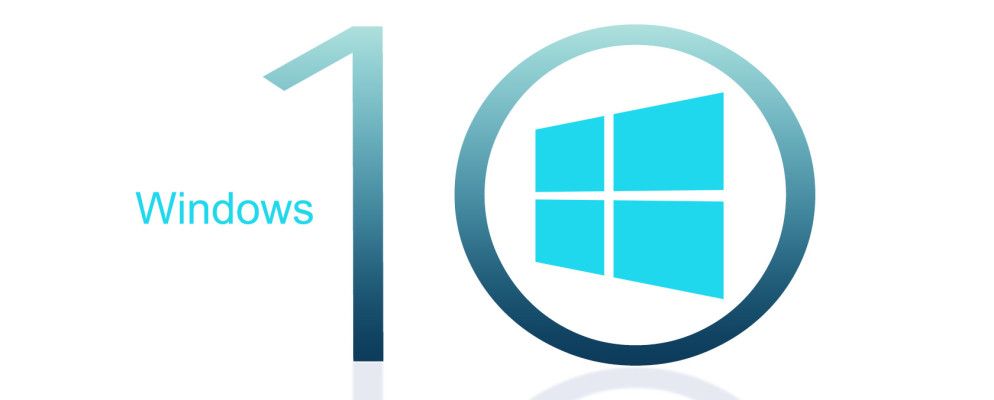Windows 10已经发布,您可以立即在PC上尝试“技术预览"。在尝试过程中,您可以通过加入Windows Insider程序来帮助Microsoft完善预览版。
但是,安装Windows 10会带来一些风险,这就是为什么您应该在Windows 10中真正安装它的原因。虚拟环境或其他设备上。
想尝试Windows 10吗? Windows 10将于2015年发布,这是您的入门方法。在此之前,Microsoft有许多工作要做,在您的帮助下,他们希望为我们带来迄今为止最出色的Windows版本。 。因此,如果您有兴趣,请忘记他们跳过了“ Windows 9"并转到windows.microsoft.com/en-us/windows/preview,您可以在其中注册Windows Insider程序并下载Windows的Technical Preview版本。 10。![]()

Windows 10的系统要求如下:
当您下载技术预览版时,您会找到一个产品密钥供您使用,以及指向不同国际32位和64位版本的链接的选择。确保为系统使用正确的版本。虽然以前的32位Windows版本将安装在64位硬件上,但Windows 10技术预览版则不会。
下载为ISO格式,这意味着您可以将其安装在自己的设备上以浏览光盘中的内容并刻录到DVD或将其写入USB记忆棒。
在实时系统上安装?首先备份
除非您知道自己在做什么并且了解这可能会对系统稳定性带来的影响,否则您不应该在当前的实时Windows设备上安装Windows 10技术预览版。
为什么?好吧,这可能发生:
意外的PC崩溃可能会损坏甚至删除您的文件,因此您应该备份所有内容。某些打印机和其他硬件可能无法工作,某些软件可能无法安装或正常工作,包括防病毒程序或安全程序。您可能还无法连接到家庭或公司网络。
此外,如果您的PC出现问题,Microsoft可能会检查您的系统文件。如果您担心系统文件的隐私,请考虑使用其他PC。有关更多信息,请阅读我们的隐私声明。
来源:Microsoft的Windows技术预览版常见问题解答
如果您想冒险,那最好的办法是确保您的系统已正确备份,您在外部驱动器或云存储上拥有数据副本,并且在DVD或USB上具有Windows 8副本可从中重新安装-您将无法使用Windows 8恢复分区因为您无法从Windows 10降级!
计划使用的设备或安装方法是什么,只有在充分准备好之后才能安装Windows 10 Technical Preview ISO。
安装备用PC上的Windows 10技术预览版
可以按照此处概述的步骤进行操作,无论是作为升级安装还是在干净的分区上安装。
运行Windows 7及更高版本的计算机都可以升级为通过下载的ISO刻录到Windows 10技术预览版,一旦刻录到DVD或写入USB闪存设备。您可以使用Rufus并通过Windows 10 TP ISO创建可引导的USB。另外,请确保允许从BIOS中的USB引导。请注意,您认为可能兼容的系统实际上可能会让您感到失望,因此,要快速找出系统的兼容性,请尝试升级方法。

在托盘中装有光盘或安装了ISO的情况下,安装程序应自动运行。首先同意许可条款,然后选择您的首选语言,日期和货币设置以及键盘语言,然后单击下一步。
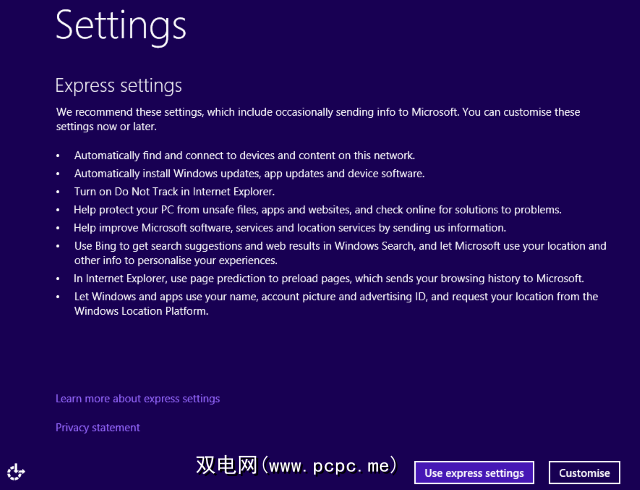
在以下屏幕中,单击立即安装以开始使用,并在操作系统安装后等待。这种情况发生的速度将取决于硬盘驱动器和DVD驱动器的速度。完成后,就像在Windows 8中一样,您可以在使用快捷设置和自定义之间进行选择。
这真的很简单!
设置帐户
如果您已经拥有Windows帐户(需要下载Windows 10技术预览版),则可能会知道可以使用此帐户来登录到您的虚拟PC。您可以将其用于Window 8,Xbox 360,Xbox One或Windows Phone。
在Windows 10中,使用通常的帐户登录计算机将导致更改同步到云中。版本似乎存在某种层次结构,这意味着对“开始"屏幕所做的更改(例如所选的主题颜色)将反映在Windows 8“开始"屏幕上,因此请谨慎选择。
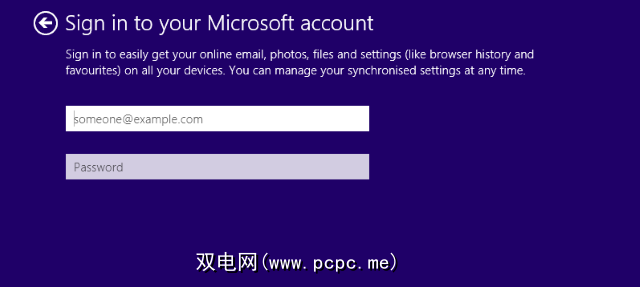
为避免发生这种情况,请为Windows 10技术预览版创建一个本地帐户(选择创建新帐户>不使用Microsoft帐户登录),否则请使用其他Microsoft帐户。贾斯汀的指南详细介绍了Windows 8上的用户帐户以及适用于Windows 10的信息。
设置帐户后,Windows 10将会继续安装应用程序。这将需要一些时间,然后Windows 10将启动。
是时候探索技术预览版了!
没有备用PC吗?而是在虚拟机上安装!
如果您缺少备用PC的选件并想尝试Windows 10技术预览版,最好的选择是下载ISO并将其安装在虚拟机上
Oracle的VirtualBox可能是这里的最佳选择,尤其是因为它是开源的并且会定期更新。您可以从www.virtualbox.org/wiki/Downloads下载它。已经在使用VirtualBox?在尝试安装技术预览版之前,请确保已更新为最新版本–如果在运行软件时这不会自动发生,请打开帮助>检查更新... ,然后按照说明进行操作。
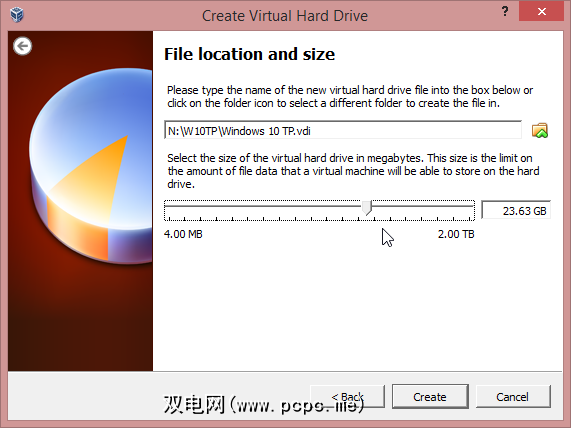
应用已更新,请重新启动,然后单击新建。将操作系统命名为Windows 10,然后在“版本"下拉列表中选择Windows 8.1,指定您的ISO是32位还是64位。在接受建议设置的向导中移动(确保您有足够的磁盘空间用于VM),直到设置了虚拟机为止,然后单击开始。
此时,虚拟机将启动,询问您ISO文件在哪里(它可能在DVD或HDD上),并且安装将如上所述开始。
VirtualBox可能会出现问题。如果报告缺少RAM,请确保所有其他程序都已关闭。安装失败也可能与主机PC的DEP设置有关。要进行调整,请打开系统属性,点击高级>性能,然后在设置中打开数据执行保护。在这里,将设置从仅对必需的Windows程序和服务打开DEP 更改为对所有我选择的程序和服务打开DEP 。
有关运行VirtualBox的更多信息,请参阅我们的非官方VirtualBox用户指南。
两全其美:在虚拟硬盘(VHD)上运行Windows 10
不热衷于虚拟机器或在当前操作系统版本的顶部安装,但仍想尝试Windows 10并且没有备用PC?
让我们尝试VHD方法,这是尝试新的现代方法的理想选择Windows操作系统而不会弄乱系统上的所有其他内容。请注意,使用BitLocker加密的系统无法使用此方法。
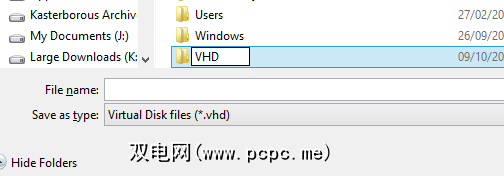
要尝试执行此操作,您需要一台具有64位Windows 7或更高版本的计算机(“最终"或“企业",尽管版本无关紧要)。在Windows 8计算机上)。您还需要安装介质:32位或64位应同样有效。请事先准备,确保至少有20-30 GB的空间,具体取决于您选择的是32位还是64位版本。要使用Windows 10 Technical Preview进行评估而不只是评估,您需要这个数量的两倍。
首先通过如上所述下载ISO并写入USB进行操作。在线一些指南建议您使用Microsoft自己的ISO-to-USB写入工具[不再可用],但是该工具会自动以NTFS磁盘格式进行写入。如果您使用的是Windows 8或8.1计算机,则需要将USB驱动器格式化为FAT32。您可以使用Windows资源管理器格式工具(请记住将其设置为FAT32)快速处理此问题,然后挂载ISO文件并将虚拟DVD的内容复制到USB设备。
下一步,打开“计算机管理"。 (打开文件资源管理器,右键单击我的电脑>管理),然后展开存储>磁盘管理。在这里,选择您要在其上腾出空间的驱动器,然后打开 Action> Create VHD 。
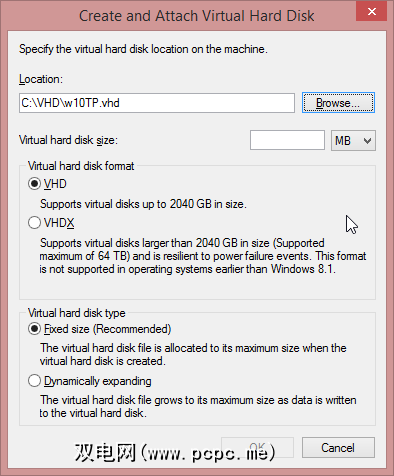
此处,浏览至您要创建VHD的位置,并为其指定一个文件名,并记下这些详细信息以备后用。接下来,设置虚拟硬盘大小(向上25 GB),确保在顶部选择了 VHD ,在下部选择了固定大小 。
单击确定继续,并观看“计算机管理"屏幕的右下角,其中的进度条说明了VHD的创建。完成后,“计算机管理"将显示指定大小的全新设备。

预先安装了操作系统的Windows 8和8.1设备的用户将需要禁用UEFI中的安全性选项,但是可以在安装后重新启用它。按照Chris Hoffman的指南进入“ UEFI固件选项"屏幕。为此。
下一步是在连接USB记忆棒的情况下重启PC。 Windows 7用户将需要查找消息以按键以从外部设备启动。
对于Windows 8用户,最好通过打开运行(WINDOWS + R)并输入 shutdown.exe / r / o / f / t 00 。在Windows恢复环境中,选择使用设备,然后选择USB记忆棒。

稍后,您的系统将从Windows 10 Technical Preview光盘启动,并询问您开始安装;这样做,但是在您想要哪种安装类型?屏幕上暂停。在此处,点击 Shift + F10 以打开命令提示符并检查VHD的位置。这可能是C:\ VHD,或者可能是“计算机管理"中分配的驱动器号。使用 dir 命令查找您认为VHD所在的每个驱动器和目录的内容。
找到它后,键入 run diskpart 然后输入以下内容:
选择虚拟磁盘文件= c:\ vhd \ [VHD文件的完整路径]
附加虚拟磁盘
退出
现在,选择自定义:仅安装Windows(高级)选项,您将询问您要在哪里安装Windows。选择新的驱动器(忽略“无法在该驱动器上安装Windows"的消息),然后单击下一步。现在,安装将继续,并执行如上所述的一些必要步骤。
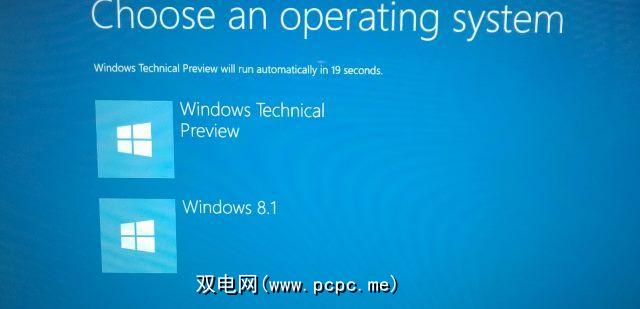
Windows启动后,您仍将具有相同的硬盘驱动器(或SSD),但现在将具有虚拟分区。 ,由Windows显示为装有Windows 10 Technical Preview的真实分区,但实际上它实际上是一个文件。
完成Windows 10 TP测试后,打开VHD的位置并删除它。您还需要打开 MSConfig ,切换到 Boot 选项卡并删除Windows 10的条目。
结论:帮助Microsoft改进Windows 10!
在使用Windows 10技术预览版时,您会在屏幕的角落看到弹出消息。这些是Microsoft提出的问题,要求您对功能进行评分并提供反馈。
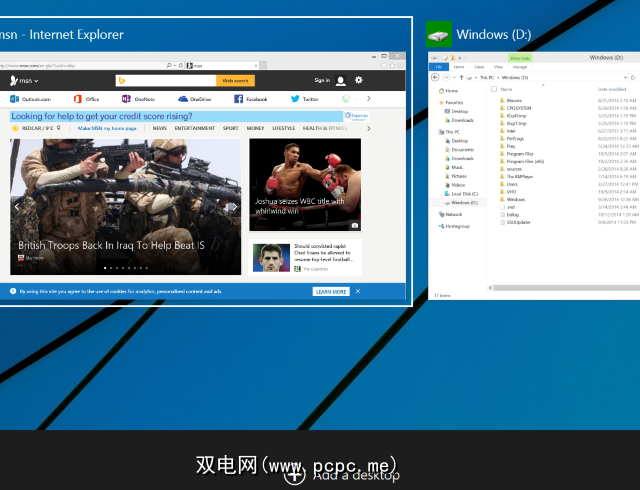
Microsoft从来没有从如此大的用户群中以这种方式征求反馈,证据表明他们似乎在抱怨关于Windows 8的问题。
标签: